Eine Schritt-für-Schritt-Anleitung zur effektiven Verwendung von Plugins in WordPress
Veröffentlicht: 2024-03-04WordPress-Plugins bilden die vollständige Grundlage für Websites, die auf dieser Technologie basieren, und ihnen verdankt WordPress seinen unbestreitbaren Erfolg.Sie können die Funktionalität verbessern, Optionen zur Anpassung anbieten und die Möglichkeit bieten, Ihre Website an Ihre individuellen Anforderungen anzupassen.Es ist jedoch wichtig, sie richtig zu nutzen.In diesem Artikel erfahren Sie nicht nur, wie Sie Plugins in WordPress effektiv nutzen, sondern auch, wie Sie das richtige Plugin auswählen, installieren und kompetent verwenden.
Plugins sind wichtige Komponenten, die die Funktionalität von WordPress-Websites erweitern oder neue Funktionen bereitstellen. Sie haben die Möglichkeit, eine einfache Website in eine robuste Online-Plattform mit E-Commerce, sozialen Netzwerken, Content-Management und weiteren Funktionalitäten zu verwandeln. Das WordPress-Plugin-Verzeichnis bietet neben über 58.000 kostenlosen Plugins Dutzende kostenpflichtige Alternativen, sodass die Möglichkeiten nahezu unbegrenzt sind. Aber mit großer Macht geht auch große Verantwortung einher. Es ist wichtig, Plugins sorgfältig einzusetzen, damit sie Ihre Website verbessern, ohne deren Sicherheit oder Funktionalität zu gefährden.
Navigieren durch die WordPress-Plugin-Landschaft
Bevor Sie in die Welt der Plugins eintauchen, ist es wichtig, die riesige Landschaft zu verstehen. Plugins können von einfachen Tools, die eine einzelne Funktion hinzufügen, bis hin zu komplexen Lösungen reichen, die Ihre Website vollständig verändern. Die Auswahl ist riesig, doch Plugins aller Art lassen sich in zwei Gruppen einteilen:
Kostenlose WordPress-Plugins
Kostenlose Lösungen sind im WordPress Plugin Repository verfügbar. Dabei handelt es sich in der Regel um einfachere Plugins, die grundlegende Funktionen bieten. Dennoch können Sie auch eine Lösung finden, die erhebliche Auswirkungen auf Ihre Website hat, wie zum Beispiel das WooCommerce-Plugin, das sie in eine vollwertige E-Commerce-Website verwandelt. Plugins dieser Art bieten nur begrenzten Support seitens der Entwickler, es ist jedoch üblich, Unterstützung von der erweiterten WordPress-Community zu finden.
Wenn Sie beispielsweise nach dem WooCommerce-Versand-Plugin suchen, können Sie einfach zum WordPress-Repository oder zur Registerkarte „Plugins“ auf Ihrer WordPress-Seite gehen und auf der Suchseite „Versand“ eingeben.
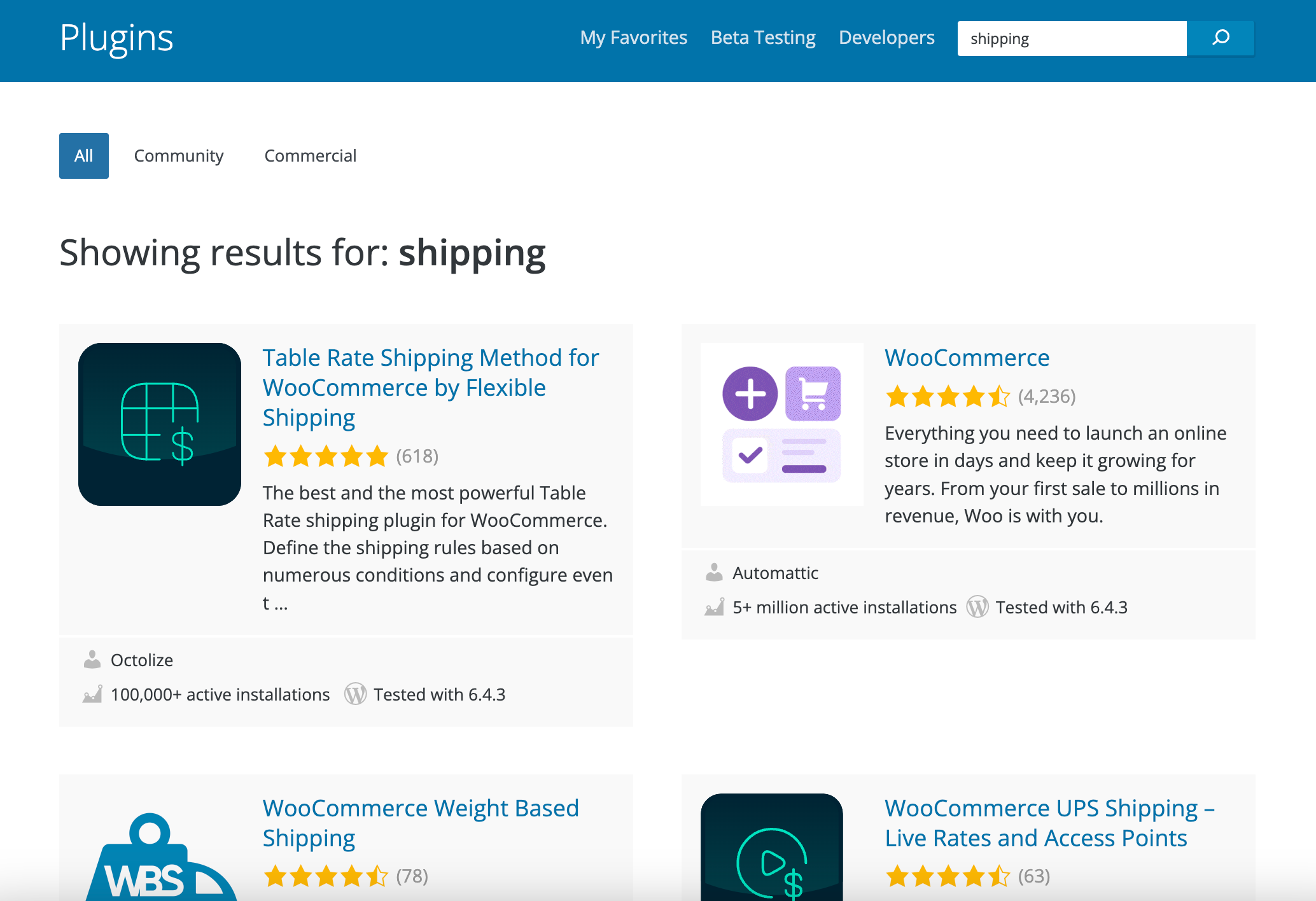
In der Liste finden Sie alle verfügbaren kostenlosen Plugins zum gesuchten Thema. Die Liste wird regelmäßig aktualisiert und die Reihenfolge der Plugins hängt weitgehend von den Bewertungen, der Regelmäßigkeit der Updates und dem von den Entwicklern angebotenen Support ab.
Premium-WordPress-Plugins
In der WordPress-Welt gibt es kostenpflichtige Plugins normalerweise in Jahresabonnements, bei denen Sie ein Plugin zur Installation, aber auch Support und Zugriff auf Updates erhalten. Wie Sie sich vorstellen können, bieten kostenpflichtige WordPress-Plugins viel mehr Funktionalität als kostenlose Lösungen. Premium-Plugins können separate Plugins sein (wie unser WooCommerce DPD UK-Plugin), aber genauso oft sind sie als PRO-Versionen kostenloser Plugins zu finden (wie unser WooCommerce UPS-Versand-Plugin), wodurch deren Möglichkeiten erheblich erweitert werden. Allerdings sind es nicht die Funktionalitäten selbst, die hinter dem Preisschild stecken, sondern auch der Support, der deutlich über das hinausgeht, was kostenlose Plug-ins bieten. Darüber hinaus werden kostenpflichtige Lösungen tendenziell regelmäßiger aktualisiert, was für zusätzliche Sicherheit Ihrer Website sorgt.
So navigieren Sie durch die WordPress-Plugin-Landschaft:
- Definieren Sie Ihre Bedürfnisse: Machen Sie klar, was Sie mit Ihrer Website erreichen möchten.Dieser Fokus hilft dabei, die Plugin-Suche einzugrenzen.
- Recherche: Nehmen Sie sich Zeit, Plugin-Rezensionen zu lesen, die Anzahl der aktiven Installationen zu überprüfen und den Update-Verlauf des Plugins zu bewerten.Diese Forschung trägt dazu bei, Kompatibilität und Langlebigkeit sicherzustellen.
- Qualität geht vor Quantität: Entscheiden Sie sich für Plugins, die mehrere Funktionen in einem einzigen Paket bieten, anstatt Ihre Website mit zahlreichen Plugins mit nur einer Funktion zu überladen.
- Wählen Sie eine Lösung von bewährten Anbietern: Wenn Sie die Möglichkeit haben, wählen Sie Software von einem Anbieter, der auf eine bestimmte Domäne spezialisiert ist, wie z. B. WooCommerce-Versand .Sie können dann sicher sein, dass die Plugins gut miteinander zusammenarbeiten und es wird einfacher, bei Problemen Support zu erhalten.
Installation leicht gemacht – Schritt-für-Schritt-Anleitung zum Hinzufügen von Plugins zu Ihrer WordPress-Site
Wenn Sie bereits ein Plugin ausgewählt haben, fragen Sie sich jetzt wahrscheinlich, wie Sie ein Plugin zu WordPress hinzufügen können. In diesem Teil des Artikels zeige ich Ihnen genau, wie es geht, unabhängig davon, ob es sich um das kostenlose Plugin oder die Premium-Version handelt.
Wie installiere ich ein WordPress-Plugin direkt über eine Plugin-Registerkarte?
Diese Methode funktioniert nur für kostenlose Plugins, die im WordPress-Repository verfügbar sind. Gehen Sie zunächst auf Ihrer WordPress-Seite zurRegisterkarte „Plugins“ .Oben auf der Seite finden Sie dieSchaltfläche „Neu hinzufügen“ .Klicken Sie darauf oder verwenden Sie dieRegisterkarte „Neu hinzufügen“ , die sich in der Seitenleiste unter der Registerkarte „Plugins“befindet .
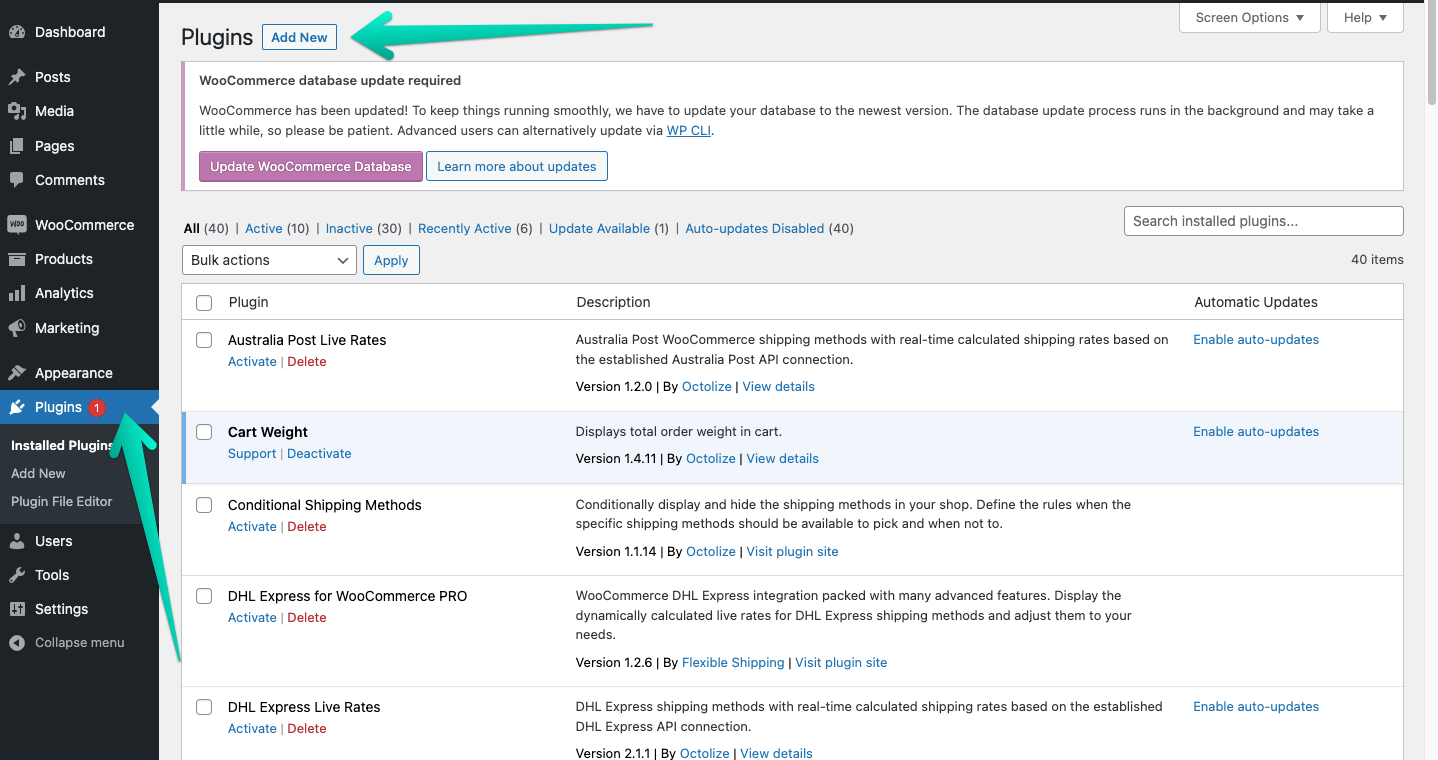
Geben Sie dann im Suchfenster auf der rechten Seite den Namen des Plugins ein, das Sie interessiert, oder dessen Autor. Sie können auch nach Begriffen wie „Versand“ oder „SEO“ suchen. Wenn Sie beispielsweise den Namen unseres Unternehmens „Octolize“ eingeben, werden Ihnen alle von uns erstellten kostenlosen Plugins angezeigt.
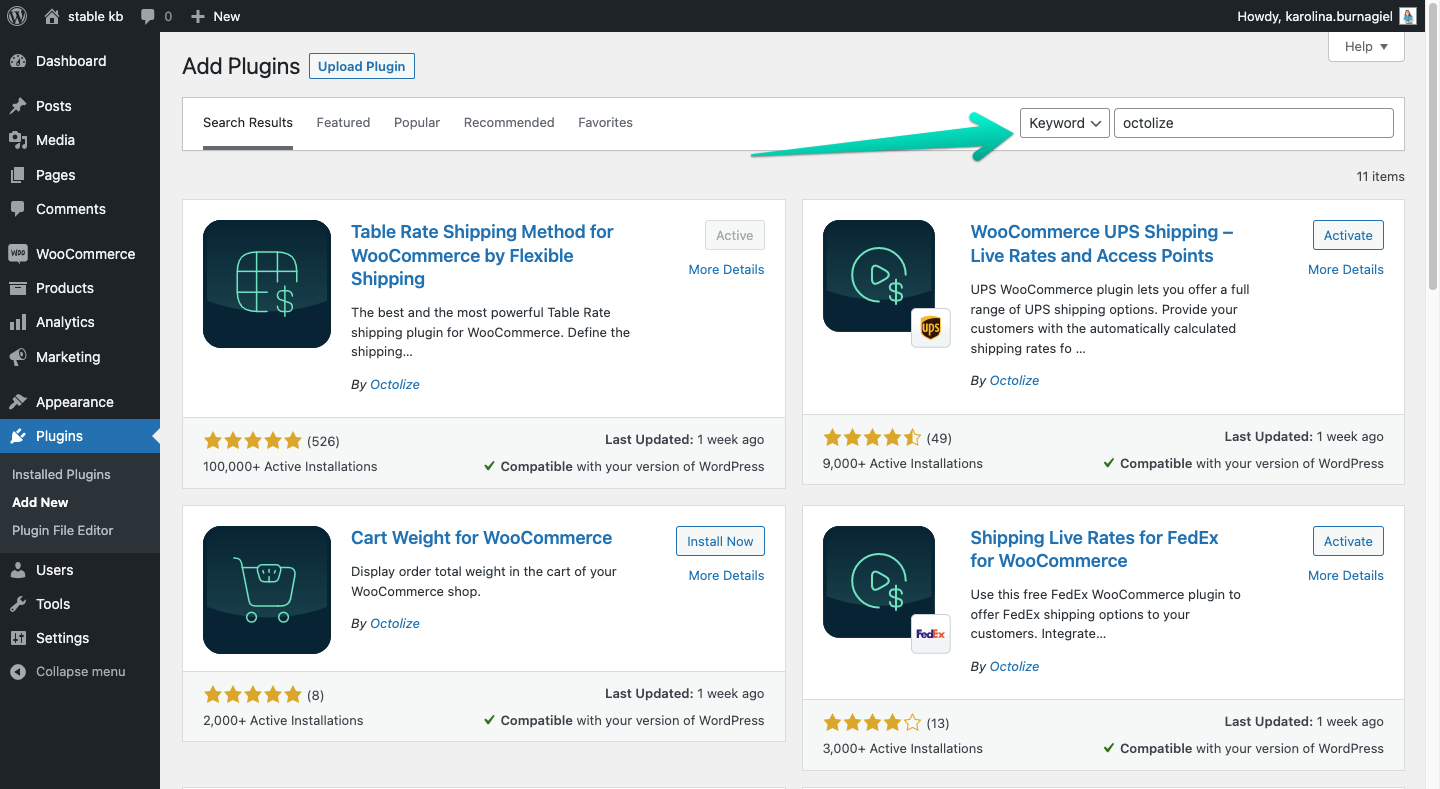
Wenn Sie das Plugin gefunden haben, das Sie zu Ihrem WordPress hinzufügen möchten, klicken Sie auf die Schaltfläche„Jetzt installieren“ , die sich neben dem Plugin-Symbol befindet.Die Installation beginnt sofort.
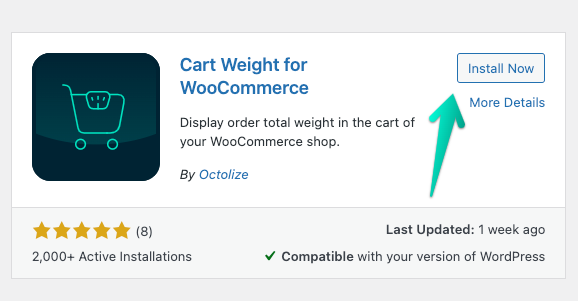
Wenn die Installation abgeschlossen ist, wird dieSchaltfläche „Aktivieren“ angezeigt .Klicken Sie darauf, um das Plugin zu aktivieren und zu konfigurieren.
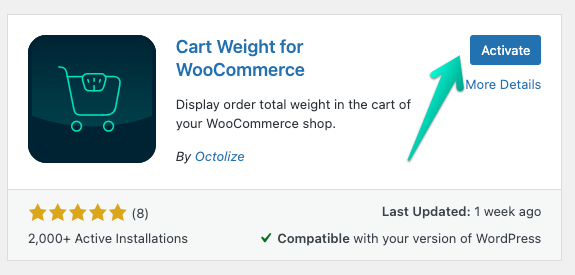
Wie installiere ich ein WordPress-Plugin per Admin-Plugin-Upload?
Für diese Methode benötigen Sie eine WordPress-Plugin-Datei. Dies gilt in der Regel für kostenpflichtige Plugins, die Sie nach dem Kauf herunterladen können. Sie können die Plugin-Datei auch aus dem WordPress-Repository herunterladen. Beachten Sie, dass die Datei zur Installation im ZIP-Format vorliegen muss. Wenn Sie die Datei von der Website des Entwicklers heruntergeladen haben, entpacken Sie sie nicht und benennen Sie sie nicht um.
Nachdem Sie die Datei fertig haben, gehen Sie zu Ihrem WordPress, dannzur Registerkarte „Plugins“ im Seitenleistenmenü und klicken Sie auf die Schaltfläche „Neu hinzufügen“, ähnlich wie bei kostenlosen Plugins. Oben auf der Seite sehen Sie dieSchaltfläche „Plugin hochladen“ .Klicken Sie darauf und laden Sie die ZIP-Datei mit dem Plugin von Ihrem Computer. Klicken Sie abschließend auf dieSchaltfläche „Jetzt installieren“ , um den Installationsvorgang zu starten.
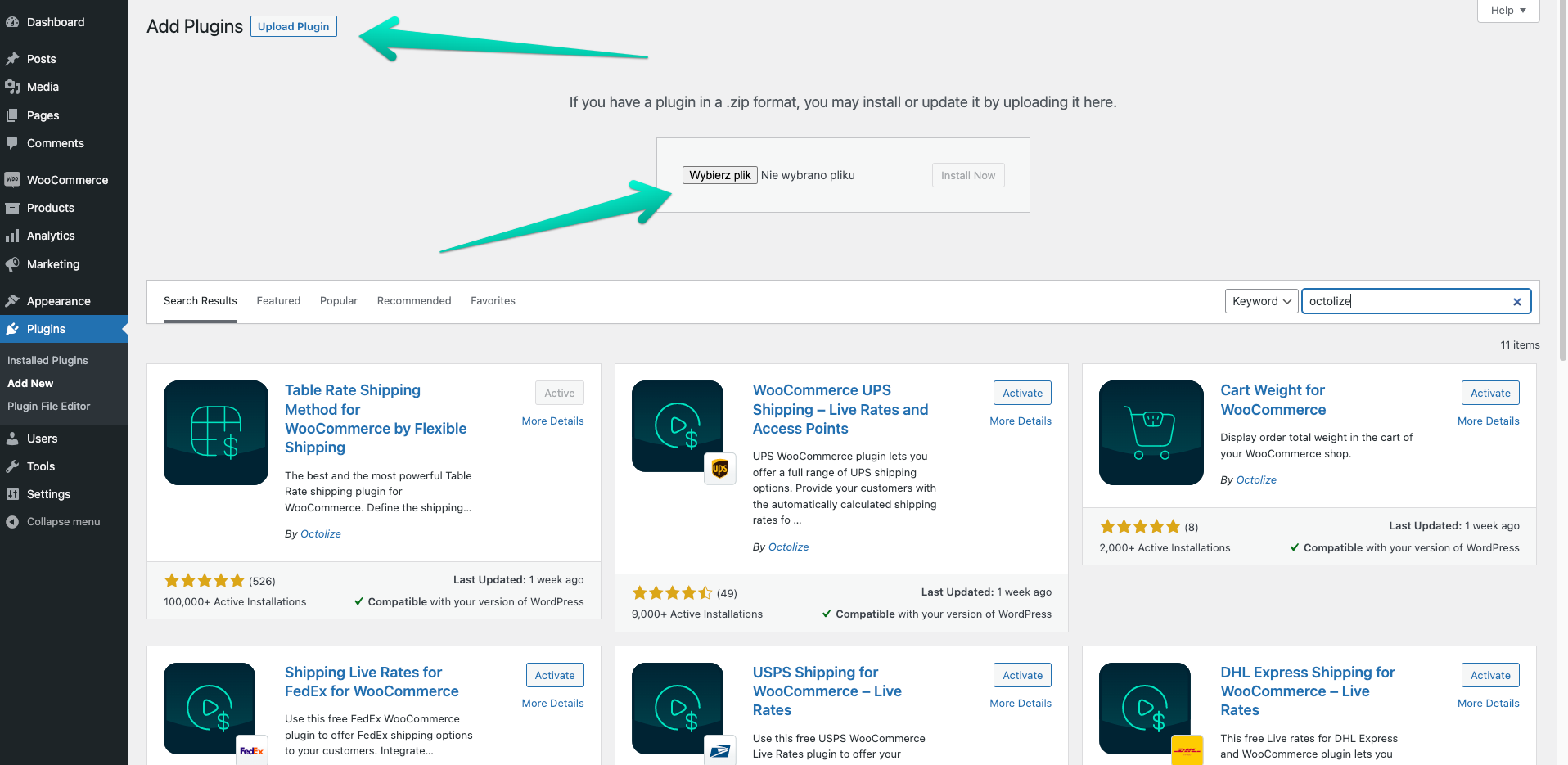
Nachdem die Installation abgeschlossen ist, aktivieren und konfigurieren Sie das Plugin über dieSchaltfläche „Plugin aktivieren“ .
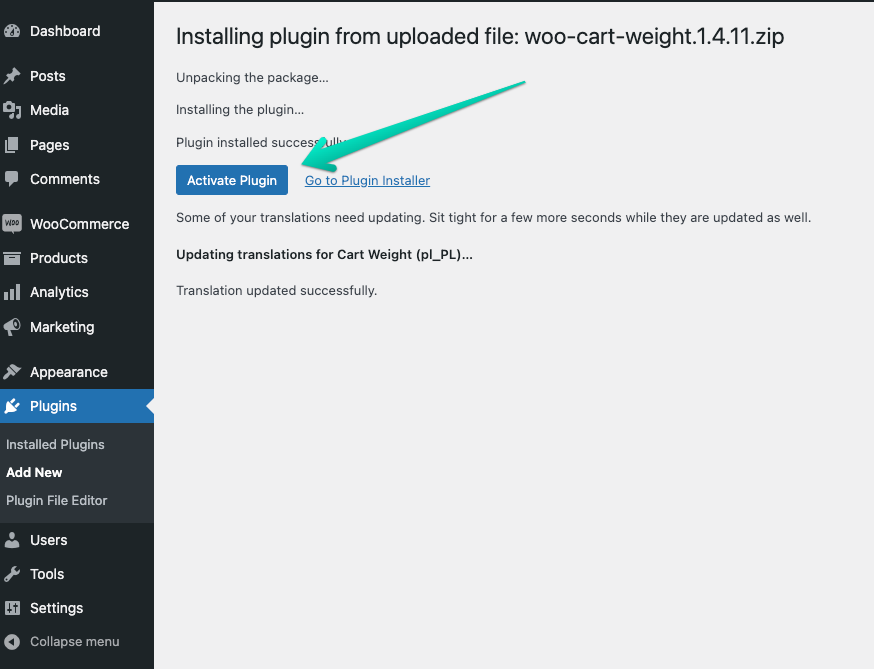
Bei Premium-Plugins ist es in der Regel noch erforderlich, das Plug-in mit dem Entwickler zu verbinden, um Updates zu ermöglichen. Dies geschieht meist über einen API-Schlüssel, den Sie nach dem Kauf vom Plugin-Entwickler erhalten sollten.

Leistung optimieren – Holen Sie das Beste aus Ihren WordPress-Plugins heraus
Um eine schnelle, einfache und reibungslose Benutzererfahrung zu gewährleisten, ist die Verbesserung der Geschwindigkeit der WordPress-Site von entscheidender Bedeutung. Der sorgfältige Umgang mit Ihren WordPress-Plugins ist eine der wichtigsten Möglichkeiten, dies zu erreichen. Obwohl Plugins unglaublich hilfreich bei der Erweiterung der Funktionalität Ihrer Website sind, können sie widersprüchliche Auswirkungen auf die Leistung haben. Die regelmäßige Überprüfung Ihrer Plugins ist von entscheidender Bedeutung, um sicherzustellen, dass sie stets auf dem neuesten Stand sind und Sie nur diejenigen pflegen, die für das Funktionieren Ihrer Website erforderlich sind. Darüber hinaus können Caching-Plugins durch das Speichern einer statischen Version Ihrer Seiten die Ladezeiten drastisch verkürzen, indem sie die Anzahl der Datenbankabfragen verringern, die zum Rendern Ihrer Website erforderlich sind.
Die Optimierung der Plugin-Einstellungen für eine optimale Leistung ist ein entscheidender Schritt, der über die Plugin-Verwaltung hinausgeht. Zahlreiche Plugins beinhalten anpassbare Optionen, die mit den richtigen Anpassungen ihren Einfluss auf die Leistung Ihrer Website begrenzen können. Eine Möglichkeit, unnötige Ladezeiten erheblich zu verkürzen, besteht darin, die Funktionalität ressourcenintensiver Plugins auf die Websites zu beschränken, die sie wirklich benötigen. Ebenso können Sie die Geschwindigkeit Ihrer Website erheblich verbessern, indem Sie Plugins auswählen, die auf Geschwindigkeit ausgelegt sind, und solche vermeiden, die viele Skripte und Stile laden. Wenn es zusammen mit Ihren Plugins verwendet wird, kann ein Content Delivery Network (CDN) dabei helfen, die Last zu verteilen und die Verteilung von Material an Verbraucher weltweit zu beschleunigen.
Häufige Plugin-Probleme und wie man sie löst
Häufige Probleme mit WordPress-Plugins können von Konflikten zwischen Plugins bis hin zu Kompatibilitätsproblemen nach einem WordPress-Update reichen. Diese Probleme äußern sich häufig in einer Verlangsamung der Website, Funktionseinbußen oder sogar dem „White Screen of Death“, bei dem Ihre Website überhaupt nicht geladen werden kann. Plugin-Konflikte treten auf, wenn zwei oder mehr Plugins sich gegenseitig stören, oft weil sie versuchen, dieselbe Funktionalität oder dasselbe Datenelement auf inkompatible Weise zu ändern. Um diese Konflikte zu diagnostizieren und zu lösen, empfiehlt es sich, eine Staging-Umgebung zu verwenden, in der Sie alle Plugins deaktivieren und dann einzeln reaktivieren können, bis das Problem erneut auftritt. Dieser Prozess hilft, die problematischen Plugins zu identifizieren. Es ist auch wichtig, sicherzustellen, dass alle Plugins (und Ihr WordPress-Kern) auf dem neuesten Stand sind, da Updates häufig Fehler und Kompatibilitätsprobleme beheben.
Wenn Sie Kompatibilitätsprobleme haben, können Sie in der Dokumentation des Plugins oder in den Support-Foren Anleitungen und Lösungen finden. Plugin-Entwickler stellen häufig Updates zur Behebung von Kompatibilitätsproblemen bereit. Daher können viele Schwierigkeiten gelöst werden, indem sichergestellt wird, dass Sie die neueste Version des Plugins verwenden. Wenn ein Update das Problem nicht beheben kann, kann es hilfreich sein, sich an das Support-Team des Plugins zu wenden und ihm genaue Details zum Problem mitzuteilen. Wenn ein Plugin nicht mehr aktualisiert oder unterstützt wird, empfiehlt es sich, nach Alternativen zu suchen, die eine vergleichbare Funktionalität bieten, sich aber noch in der Entwicklung und Unterstützung befinden. Darüber hinaus garantiert ein starker Backup-Plan, dass Sie Ihre Website im unwahrscheinlichen Fall, dass ein Problem nicht umgehend behoben werden kann, umgehend wieder betriebsbereit machen können.
Wie kann man häufige Plugin-Probleme lösen?
So lösen Sie häufig auftretende Plugin-Probleme:
- Stellen Sie sicher, dass alle Plugins, Themes und WordPress selbst auf dem neuesten Stand sind: Dadurch wird sichergestellt, dass alle potenziellen Konflikte gelöst wurden.Darüber hinaus wird es eine der ersten Supportanfragen sein, wenn Sie sich an sie wenden, um Hilfe zu erhalten.
- Deaktivieren und reaktivieren Sie Plugins nacheinander, um den Übeltäter zu identifizieren: So können Sie genau feststellen, bei welchem Plugin ein Problem vorliegt.Mit diesem Wissen können Sie das Problem eingrenzen und den Entwickler des betreffenden Plugins kontaktieren.
- Verwenden Sie Techniken zur Behebung von Plugin-Konflikten, z. B. das Testen auf einer Staging-Site: Eine Staging-Site ist eine der besten Lösungen, um Änderungen ohne Konsequenzen für Ihre Site oder Ihren Shop zu testen und alle Arten von Plugin-Problemen zu lösen.
- Wenden Sie sich an den Plugin-Entwickler, wenn das Problem weiterhin besteht: Wenn Sie das Problem nicht selbst lösen können, wenden Sie sich an den Plugin-Entwickler.Bei kostenlosen Plugins kann die Wartezeit mehrere Tage betragen, bei kostenpflichtigen Lösungen können Sie jedoch innerhalb der nächsten Stunden mit Hilfe rechnen.
Wenn Sie den Plugin-Support kontaktieren, um den Support zu erleichtern und so schnell wie möglich die nötige Hilfe zu erhalten, denken Sie daran:
- Stellen Sie sicher, dass Sie die neueste Plugin-Version verwenden.
- Sollte das bei Ihnen aufgetretene Problem unter den konkreten Umständen auftreten, geben Sie uns bitte detaillierte Anweisungen, wie wir es Schritt für Schritt reproduzieren können.
- Wenn Sie WooCommerce verwenden, fügen Sie Ihren WooCommerce-Systemstatus über das entsprechende Datei-Upload-Feld unten hinzu.
- Geben Sie so viele Informationen wie möglich an, um die Versionen des Plugins und Ihres WordPress zu unterstützen, oder laden Sie eine WooCommerce-Systemstatusdatei hoch, wenn Sie WooCommerce verwenden.
Sicherheit geht vor – Best Practices für die Verwendung von Plugins, ohne Ihre Website zu gefährden
Wenn Sie WordPress-Plugins verwenden, müssen Sie eine sicherheitsorientierte Denkweise anwenden, um Ihre Website vor Schwachstellen und potenziellen Angriffen zu schützen. Leider stellen WordPress-Plugins möglicherweise ein geringes Risiko für Ihre Website dar. Wenn Sie sich jedoch an einige Richtlinien halten, können Sie dieses Risiko erheblich senken:
- Laden Sie Plugins nur von seriösen Quellen herunter, wie zum Beispiel dem WordPress-Plugin-Verzeichnis oder vertrauenswürdigen Premium-Plugin-Anbietern.
- Durch die Begrenzung der Anzahl der von Ihnen verwendeten Plugins kann auch das Risiko von Sicherheitsverletzungen verringert werden, da jedes Plugin ein potenzieller Einstiegspunkt für Hacker sein kann.
- Entfernen Sie Plugins, die Sie nicht verwenden, und bleiben Sie inaktiv.
- Aktualisieren Sie regelmäßig Plugins, Themes und den WordPress-Kern, um etwaige Sicherheitslücken zu schließen.
- Implementieren Sie sichere Passwörter und Benutzerberechtigungen.
- Sorgen Sie für zusätzliche Sicherheitsmaßnahmen auf der Serverseite.
So verwalten Sie Plugin-Updates sicher und effizient
Zur sicheren und effektiven Verwaltung von WordPress-Plugin-Updates ist eine systematische Methode erforderlich, um Störungen zu vermeiden und die Sicherheit der Website zu gewährleisten. Das Wichtigste zuerst: Erstellen Sie eine regelmäßige Routine für die Aktualisierung und Installation von Updates und geben Sie Sicherheitsupdates Vorrang. Stellen Sie sicher, dass Ihre Website vollständig gesichert ist, bevor Sie Aktualisierungen vornehmen, damit Sie auf eine frühere Version zurückgreifen können, falls etwas schief geht. Bevor Sie Upgrades an Ihrer Live-Site implementieren, nutzen Sie eine Staging-Umgebung, um Updates zu testen, insbesondere für wichtige oder komplizierte Plugins, um mögliche Konflikte oder Probleme zu finden. Durch die Automatisierung von Updates kann Zeit für kleinere und sicherheitsrelevante Upgrades gespart werden. Um jedoch unvorhergesehene Probleme zu vermeiden, überprüfen Sie stets die Änderungsprotokolle und testen Sie große Updates manuell.
Das Führen einer Liste der Funktionen Ihrer Plugins und der neuesten Updates kann Ihnen auch dabei helfen, festzustellen, welche noch unterstützt und aktualisiert werden, und festzustellen, ob jedes Plugin wirklich notwendig ist.
Alles, was Sie über WordPress-Plugins wissen müssen
In diesem Artikel haben wir Ihnen alles gegeben, was Sie über die Verwendung eines WooCommerce-Plugins in WordPress wissen müssen. Wir hoffen, dass dieser Leitfaden für Ihr Unternehmen nützlich sein wird und dass Ihr Abenteuer mit WordPress oder WooCommerce erfolgreich sein wird. Viel Spaß beim WordPressen!
